Criar e gerenciar páginas da Web
Observação
- Desde outubro de 2022, os portais do Power Apps passaram a ser Power Pages.
- A partir de 26 de fevereiro de 2024, o Estúdio de portais do Power Apps herdado será desativado. Use o Power Pages estúdio de design para editar seus sites. Mais informações: O Estúdio de Portais do Power Apps será desativado
- Este tópico se aplica a recursos herdados. Para obter as informações mais recentes, acesse a documentação do Microsoft Power Pages.
Uma página da Web é um documento identificado por uma URL exclusiva em um site. Ela é um dos principais objetos do site e cria uma hierarquia do site por meio de relacionamentos pai e filho com outras páginas da Web.
Observação
Se você personalizar seu portal usando o Estúdio de portais do Power Apps, os usuários do site poderão perceber um impacto no desempenho. Recomendamos fazer as alterações fora de horários de pico em um portal ativo.
Criar página da Web
Edite o portal para abri-lo no Estúdio de portais do Power Apps.
Na barra de comandos, selecione Nova página e escolha uma página de Layouts ou de Layouts fixos.
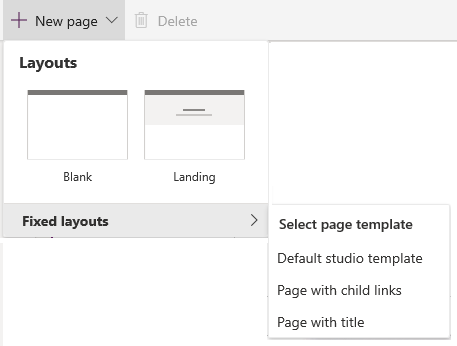
Observação
- Criar uma página que usa Layouts fornece a flexibilidade para editar a página completa. Layouts fixos contêm os modelos de página que são instalados como parte do aprovisionamento do portal e os modelos de página personalizados criados usando o aplicativo Gerenciamento de Portal.
- Para as páginas serem criadas usando a opção Layouts, um novo modelo de página Modelo de estúdio padrão é instalado.
- Se nenhum layout de página fixa estiver visível ao adicionar páginas da Web em portais do Studio, eles poderão ser adicionados usando o aplicativo Gerenciamento do Portal.
No painel de propriedades à direita da tela, insira as seguintes informações:
Nome: nome da página. Esse valor também é usado como título da página.
URL Parcial: o segmento do caminho da URL usado para criar a URL do portal dessa página.
Modelo: o modelo de página usado para renderizar esta página no portal. Se necessário, você pode escolher outro modelo na lista.
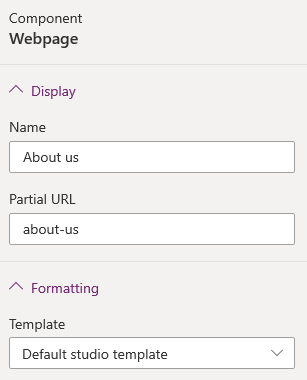
As páginas da Web que você criar serão adicionadas e suas hierarquias serão exibidas no painel Páginas e navegação. Para visualizar este painel, selecione Páginas e navegação ![]() na faixa de ferramenta no lado esquerdo da tela.
na faixa de ferramenta no lado esquerdo da tela.
Digamos que você tenha criado algumas páginas da Web para seu portal. A hierarquia da página será semelhante a esta:
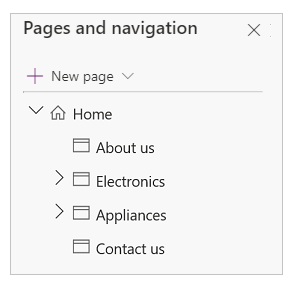
O menu principal no site é criado automaticamente com base na hierarquia das páginas da Web. É chamado de menu Padrão. Você também pode criar um menu personalizado para ser exibido no site. Mais informações: Adicionar um menu personalizado

Se você estiver trabalhando com um portal criado em um ambiente que contém aplicativos do Customer Engagement (como Dynamics 365 Sales e Dynamics 365 Customer Service) e deseja que o menu seja igual à hierarquia da página, é preciso selecionar Padrão na lista Menu de Navegação.
Importante
Quando menu de navegação Padrão é selecionado, as novas páginas são adicionadas ao conjunto de links da Web Padrão. No entanto, não há suporte a mudanças diretas no menu de navegação Padrão usando Gerenciar links da Web.
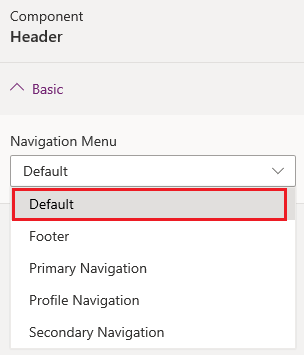
Gerenciar página da Web
Edite o portal para abri-lo no Estúdio de portais do Power Apps.
Selecione Páginas e navegação
 na faixa de ferramenta no lado esquerdo da tela.
na faixa de ferramenta no lado esquerdo da tela.Passe o mouse sobre a página que você deseja gerenciar e selecione o botão Reticências (...) da página da Web que deseja gerenciar. Como alternativa, você pode clicar com o botão direito do mouse na página que deseja gerenciar.
Selecione a ação necessária no menu de contexto:
Ocultar no menu padrão: impede que a página seja exibida no mapa do site por meio do menu padrão.
Mostrar no menu padrão: mostra a página no mapa do site por meio do menu padrão.
Adicionar uma página secundária: adiciona uma página filho à página selecionada. A página filho herda o modelo de sua página pai.
Mover para cima: move a página para cima na hierarquia.
Mover para baixo: move a página para baixo na hierarquia.
Observação
A movimentação de uma página para cima ou para baixo só tem suporte entre páginas do mesmo nível.
Promover subpágina: diminui o recuo e coloca a página filho no nível da página anterior na hierarquia.
Tornar subpágina: aumenta o recuo e coloca a página como página filho da página anterior na hierarquia.
Excluir: exclui a página.
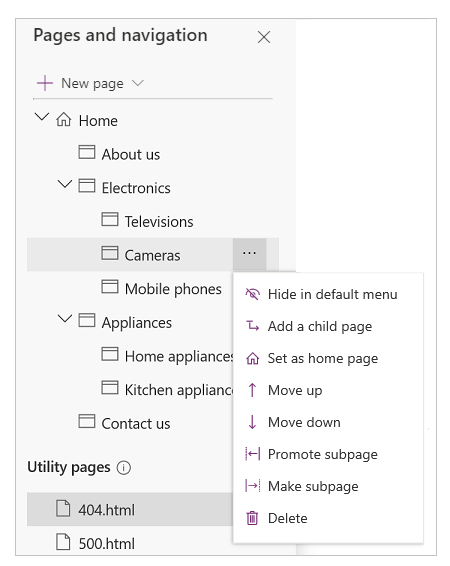
Próximas etapas
Consulte também
Trabalhar com modelos
Trabalhar com temas
Observação
Você pode nos falar mais sobre suas preferências de idioma para documentação? Faça uma pesquisa rápida. (Observe que esta pesquisa está em inglês)
A pesquisa levará cerca de sete minutos. Nenhum dado pessoal é coletado (política de privacidade).